Edge怎么打开或关闭Copilot? Edge浏览器移除Copilot图标的技巧
脚本之家
在 Microsoft Edge 浏览器中,微软引入了一系列由 AI 驱动的新功能,处处都透露着「我很智能」的气息。虽然这些功能带来了不少便利,但并不是每个用户都希望 AI「来搅和」自己的浏览体验。
如果你更喜欢简洁的界面、或者对 AI 的隐私问题有所顾虑,可以选择关闭 Microsoft Edge 中的 Copilot 相关功能。不用担心,操作非常简单,几步就能搞定。

管理 Copilot 图标与「询问 Copilot」
- 在 Microsoft Edge 右上角的显眼位置,你会看到一个大大的 Copilot 图标。点击它就会呼出 Copilot 分屏界面,让你可以直接向它提问或寻求帮助。
- 在网页中选中文本内容并右键点击,弹窗中会多出一个「询问 Copilot」选项,它能够基于当前页面内容(上下文)帮你解释选中的文本。
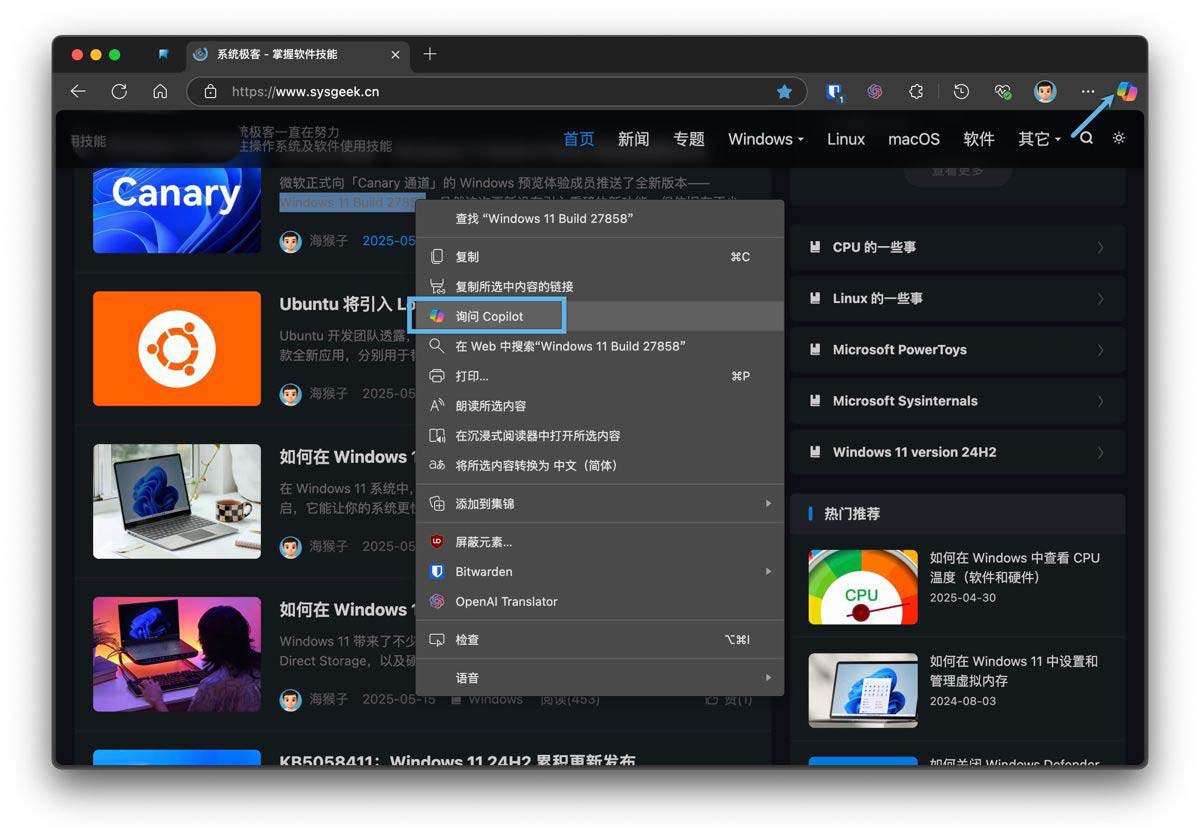
Edge 中的 Copilot 图标和「询问 Copilot」功能
如果你并不打算使用 Copilot,也不希望这些功能干扰你的浏览体验,可以通过设置来移除 Copilot 图标和「询问 Copilot」选项:
1、打开 Microsoft Edge 浏览器,点击右上角的「···」图标,然后选择「设置」。
2、在左侧菜单中选择「侧栏」,然后在「应用和通知设置」中找到并选择「Copilot」选项。
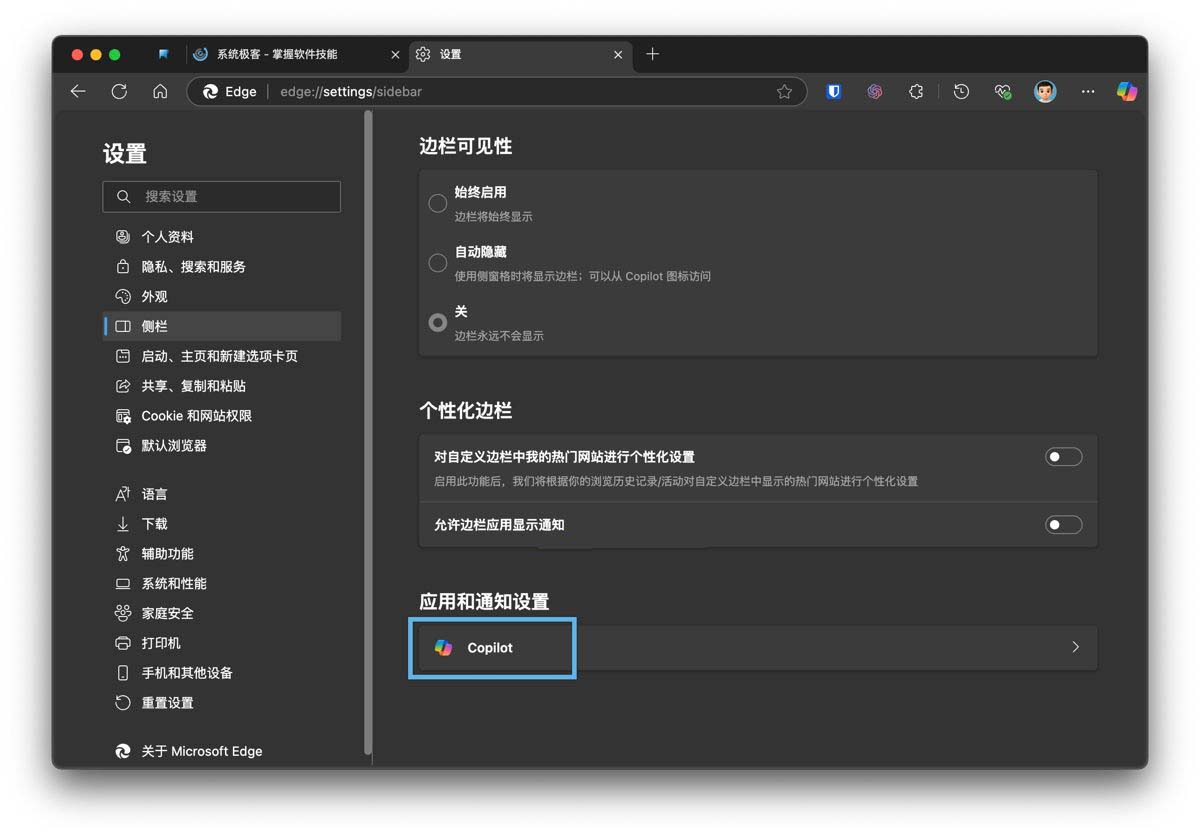
选择 Copilot
3、根据你的需求,打开或关闭「显示工具栏上的 Copilot 按钮」开关。
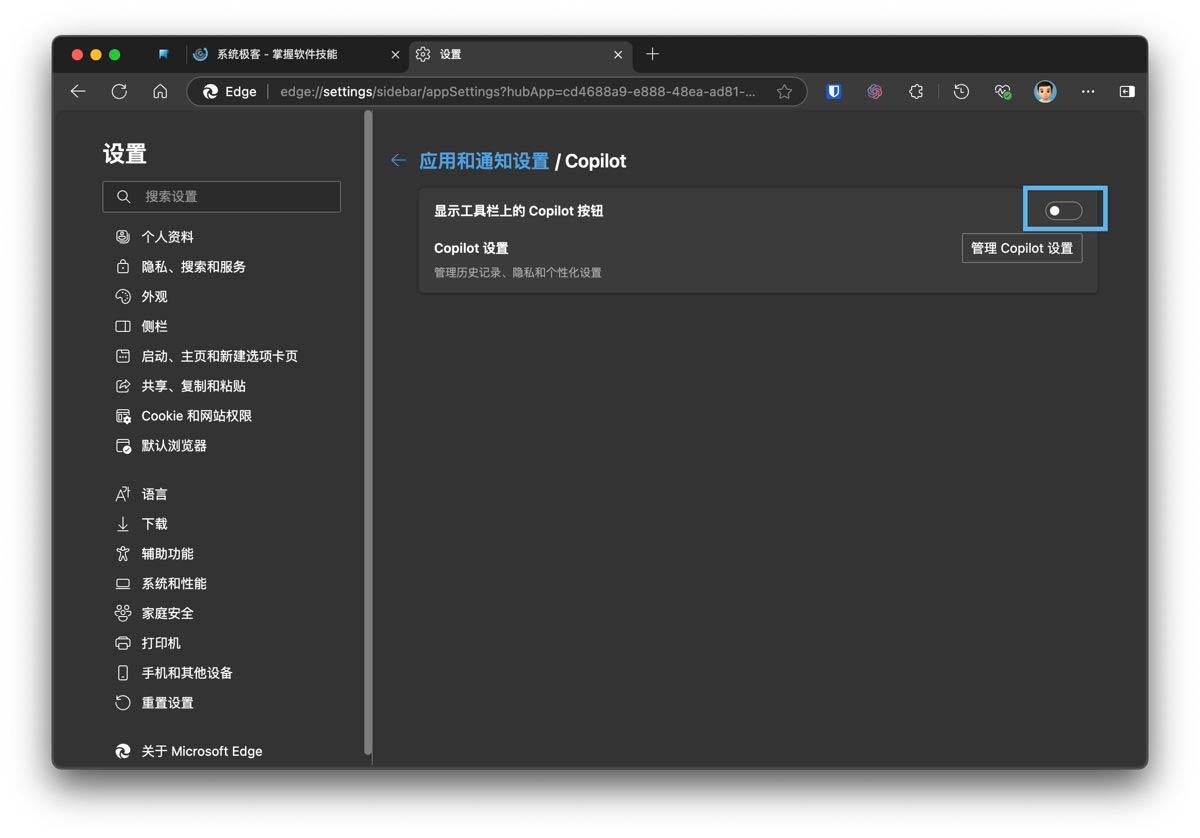
打开或关闭 Copilot 图标及询问 Copilot
这个开关同时控制着「Copilot 图标」和「询问 Copilot」功能的显示状态,也就是说,两者只能一起开启或关闭。
4、如果你想继续使用 Copilot,但又比较在意隐私问题,可以在「管理 Copilot 设置」中对「隐私」选项进行调整:
- 上下文线索:Copilot 可根据 Microsoft Edge 中的当前网页、浏览器历史记录或首选项提供更好的答案。
- 个性化和记忆:对话、必应和 MSN 活动的记忆以及任何推断出的兴趣都将用于个性化体验。
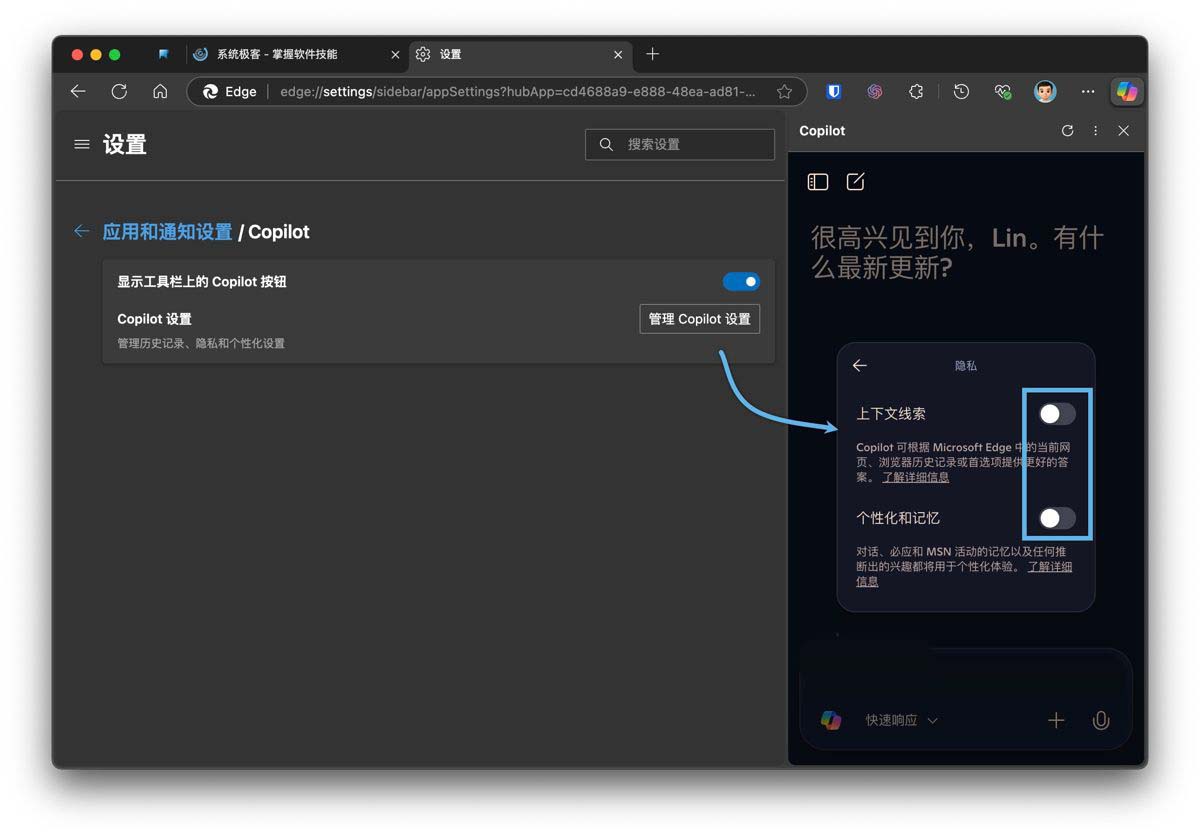
管理 Copilot 设置
管理 Copilot 重写功能
当你在网页的文本输入框中选中某个词语或句子时,Microsoft Edge 可能会弹出「Copilot 重写(Alt + I)」提示。它能通过 AI 提供智能写作辅助,比如帮你生成内容、重写句子、调整语气或格式等。
该功能的可用性与国家/地区、系统、语言和 Edge 版本有关。
如果你对 AI 辅助写作不感兴趣,这个弹窗可能会显得很烦人。好在可以轻松将它关闭:
1、打开 Microsoft Edge 浏览器,点击右上角的「···」图标,然后选择「设置」。
2、在左侧菜单中选择「语言」,然后在「写作帮助」区域,关闭「在 Web 上编写时与 Copilot 协作」开关。
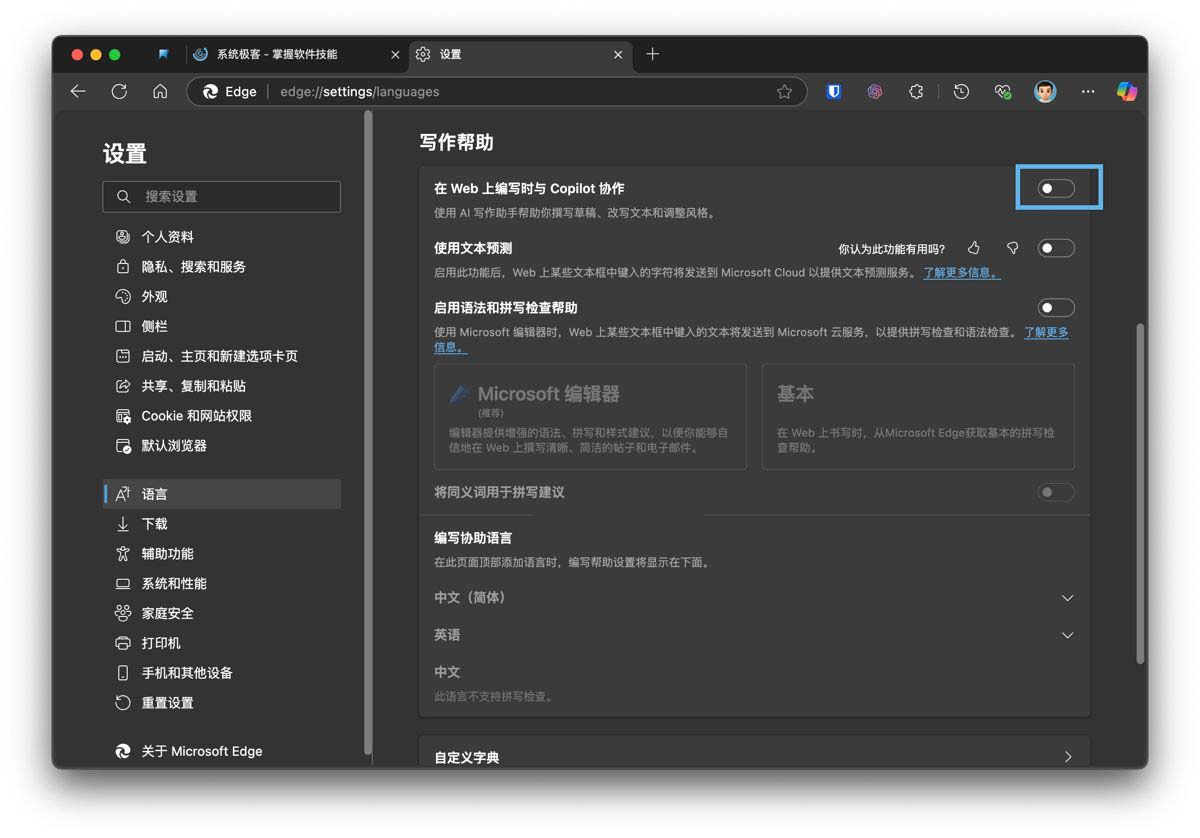
关闭 Edge Copilot 重写功能
另外,Edge 的「语法和拼写检查」功能对中文的支持并不理想,那个蓝色的下划线很容易让人分心。如果你觉得它干扰了你的写作体验,建议直接关闭「使用文本预测」和「启用语法和拼写检查帮助」这两个选项。
